Avez-vous rencontré l'erreur « Nombre hors de portée » dans Adobe Acrobat lorsque vous tentez d'enregistrer, de supprimer, de fusionner ou de visualiser un fichier PDF ? Vous n'êtes pas seul, de nombreux utilisateurs font face à ce même problème. Un message d'erreur leur indique : « Le document ne peut pas être enregistré. Un nombre est hors de portée. »
Si vous êtes dans cette situation, bonne nouvelle ! Cet article vous propose trois solutions pratiques pour résoudre cette erreur et gérer vos documents sans encombre.
Nous vous ferons également découvrir une alternative performante à Adobe Acrobat pour éviter d'affronter cette erreur à l'avenir : UPDF. Téléchargez-le maintenant pour une gestion des documents PDF plus fluide et efficace.
Windows • macOS • iOS • Android 100% sécurisé
Pourquoi Adobe indique qu'un nombre est hors de portée dans un PDF ?
Selon Adobe, Acrobat affiche ce message lorsqu'il détecte un problème dans la structure de votre fichier PDF, ce qui vous empêche de le modifier, de l'enregistrer ou même de l'ouvrir.
Les fichiers PDF reposent sur des structures complexes, et des problèmes peuvent survenir en cas de corruption. En tentant d’ouvrir un fichier corrompu avec Adobe Acrobat, vous recevrez l’erreur « Nombre hors de portée ».
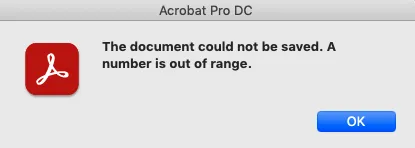
Mais quelles sont les raisons pouvant mener à la corruption des fichiers PDF ? Voici quelques-unes des causes courantes :
- Téléchargement incomplet du PDF : Une erreur peut survenir si votre fichier PDF n'est pas complètement téléchargé depuis le navigateur en raison d'une perte de connexion Internet ou de coupures de courant.
- Mauvaise installation d'Acrobat : Si Adobe Acrobat n'est pas installé à partir de sources officielles, cela peut entraîner des fichiers corrompus. Assurez-vous de le télécharger depuis des plateformes fiables.
- Logiciels malveillants et virus : La présence de malwares ou de virus sur votre appareil peut corrompre vos fichiers et programmes. Utilisez un logiciel antivirus pour scanner votre appareil à la recherche de menaces potentielles.
- Problèmes de configuration du système : Des problèmes de configuration dans le registre Windows peuvent également causer l'erreur « un nombre est hors de portée ».
L'erreur « Nombre hors de portée » peut être corrigée facilement. Selon Adobe, vous pouvez demander au propriétaire du document de vous envoyer une nouvelle copie. Utilisez également les instructions d'Adobe pour résoudre ce problème. Une autre option consiste à recourir à d'autres programmes PDF en remplacement d'Adobe.
Passons maintenant à la résolution de ce problème, en commençant par Adobe Acrobat !
Méthode 1. Résoudre le problème « A » qui est hors de portée avec Adobe Acrobat
Selon Adobe, vous pouvez résoudre une erreur de « nombre hors limites » en enregistrant une copie de votre fichier PDF. Assurez-vous que votre PDF ne contient pas d'éléments interactifs comme des champs de formulaire ou du contenu multimédia.
Voici un guide étape par étape pour corriger cette erreur :
Étape 1. Ouvrez votre fichier PDF avec Adobe Acrobat, cliquez sur « Fichier », sélectionnez « Exporter vers » et choisissez « PostScript ». Vous pouvez également accéder à « Outils » et sélectionner « Exporter PDF », puis « Autres formats > Postscript ».
Étape 2. Une boîte de dialogue « Enregistrer au format PDF » s'ouvre. Entrez un nouveau nom pour votre fichier PDF et cliquez sur « Enregistrer ».
Étape 3. Accédez à l'emplacement où vous avez enregistré votre fichier PostScript. Faites un clic droit sur le fichier et sélectionnez « Ouvrir avec Adobe Acrobat Distiller ».
Étape 4. Une fois le fichier ouvert, Acrobat Distiller convertira votre fichier PostScript en fichier PDF. Celui-ci se trouvera dans le même dossier que le fichier PostScript.
Étape 5. Rouvrez votre fichier PDF avec Adobe Acrobat et tentez de réaliser l'action qui vous avait initialement causé l'erreur. Si cette fois-ci le message d'erreur n'apparaît pas, vous avez résolu le problème avec succès !
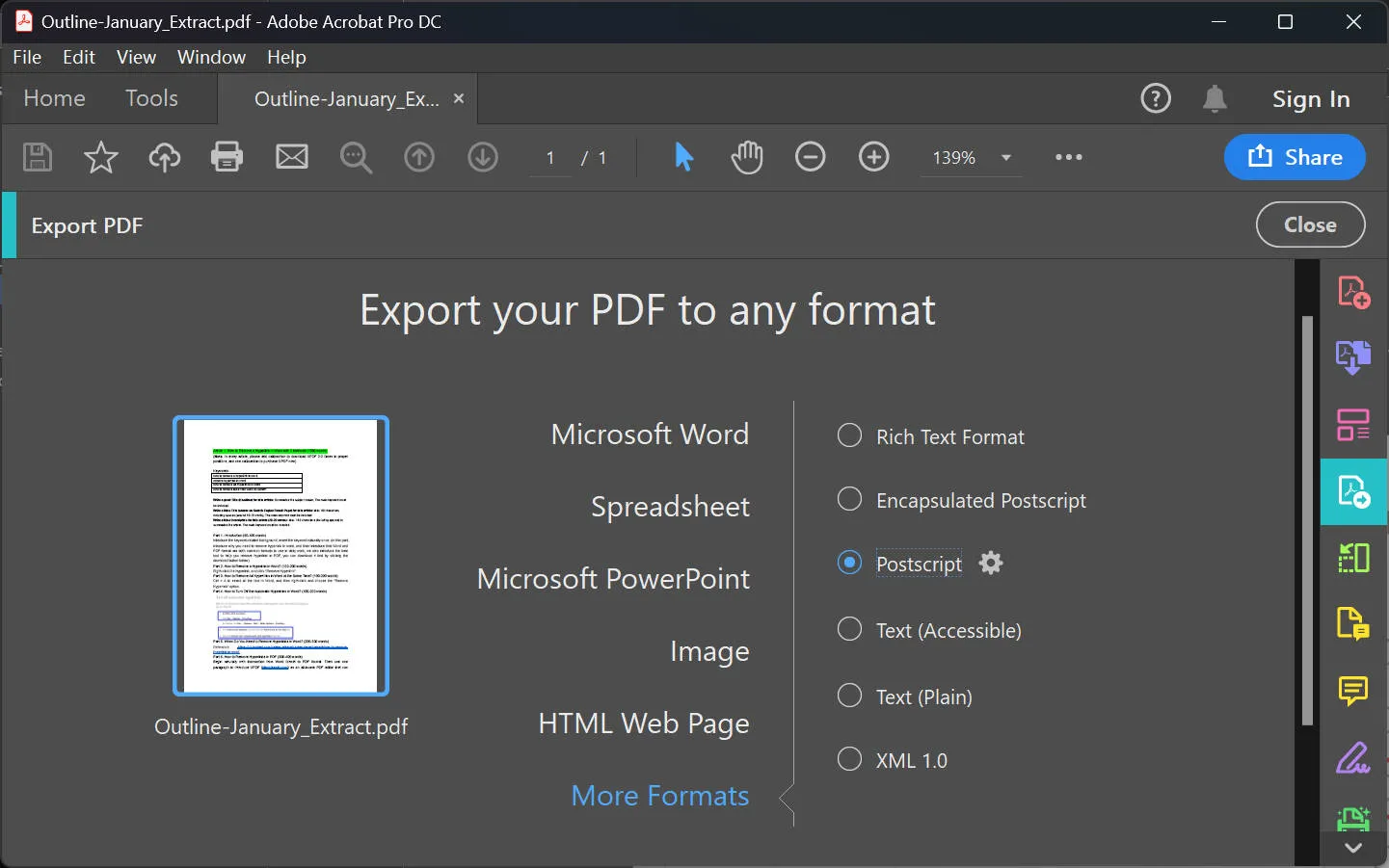
Mais si vous rencontrez toujours l'erreur Acrobat « Un numéro est hors de portée », vous pouvez essayer notre solution suivante.
Méthode 2. Résoudre le problème « A » qui est hors de portée en ligne
Si la méthode précédente ne fonctionne pas, d'autres solutions existent pour corriger cette erreur. L'une d'elles consiste à réparer le fichier PDF corrompu en utilisant une plateforme en ligne appelée SignHouse. C'est une méthode simple et efficace pour réparer, signer et gérer vos fichiers PDF.
Voici comment réparer un PDF corrompu avec SignHouse :
Étape 1. Accédez à l'outil de réparation PDF de SignHouse et cliquez sur « Réparer le PDF (gratuit) ».
Étape 2. Une fenêtre contextuelle s'ouvre. Cliquez sur « Télécharger un document à signer » et sélectionnez le PDF endommagé ou corrompu que vous souhaitez télécharger.
Étape 3. Après le téléchargement de votre fichier PDF, cliquez sur le bouton « Réparer ce document cassé » pour continuer.
Étape 4. En fonction de la taille de votre document, la réparation peut prendre un certain temps. Une fois l'opération terminée, téléchargez le PDF réparé sur votre appareil.
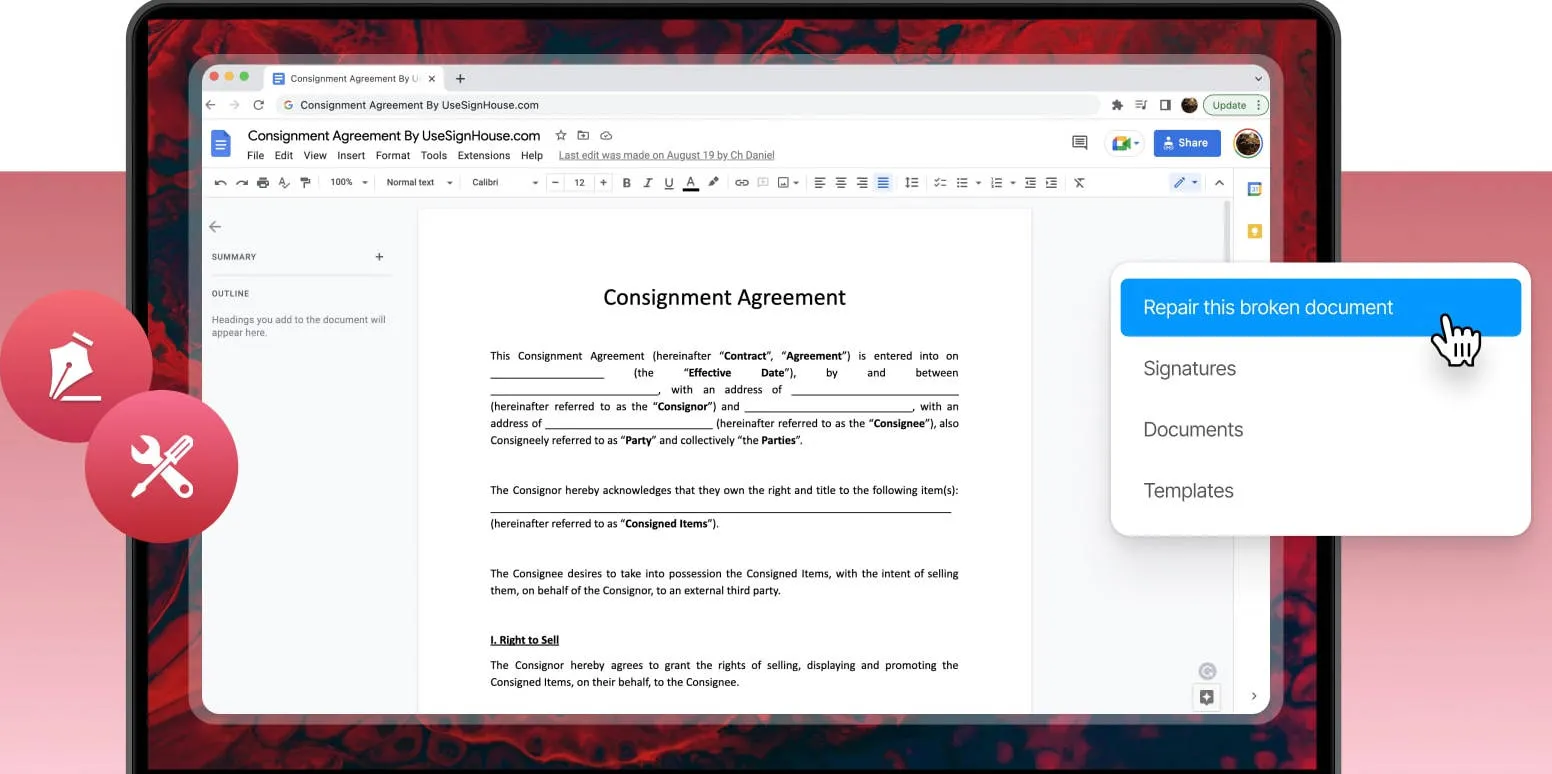
Voilà tout ce qu'il faut savoir sur la réparation d'un fichier PDF corrompu. Nous espérons que cette méthode a résolu l'erreur « un nombre est hors de portée » d'Adobe Acrobat pour vous. Si ce n'est pas le cas, notre prochaine solution devrait certainement vous être utile.
Méthode 3. Un meilleur logiciel pour éviter le problème du nombre hors de portée
La meilleure façon d’éviter l’erreur « un nombre est hors de portée » d’Adobe Acrobat est d’utiliser un autre logiciel PDF de bureau. Comment choisir un logiciel PDF qui ne rencontrera pas également cette erreur ? Pour vous faciliter la tâche, nous avons sélectionné le gestionnaire PDF le plus fiable pour tous vos besoins.
UPDF est une solution complète pour tous vos problèmes PDF. Grâce à sa technologie d'IA avancée, UPDF rend la gestion de vos documents rapide et efficace. Que vous ayez besoin de réviser des PDF pour ajouter des commentaires, de modifier des éléments existants ou de créer un PDF à partir de zéro, UPDF est votre allié de confiance.
Windows • macOS • iOS • Android 100% sécurisé

Découvrons quelles sont les fonctionnalités clés d’UPDF.
- Modifiez vos PDF de manière productive : UPDF vous permet de modifier tous les éléments de vos PDF, notamment le texte, les images, les liens, les arrière-plans, les filigranes, ainsi que les en-têtes et pieds de page.
- Annotatez vos PDF facilement : Améliorez la collaboration en ajoutant des commentaires, des légendes, des notes autocollantes, des surlignages, des tampons, des autocollants et bien plus encore grâce à UPDF.
- Assistant IA puissant : Besoin de mieux comprendre vos PDF ou d'améliorer votre grammaire ? Pas de problème ! UPDF AI vous permet de résumer, traduire, expliquer, écrire et dialoguer avec vos PDF, le tout en un seul endroit.
- Outil OCR efficace : Rencontrez des difficultés avec des documents numérisés ? L’outil OCR d’UPDF convertit les documents statiques en fichiers PDF consultables et modifiables tout en conservant la mise en forme.
- Convertissez vos PDF de manière fiable : Évitez les problèmes de compatibilité : UPDF vous permet de convertir des PDF en Word, Excel, CSV, JPEG, GIF, HTML, XML et même PDF/A.
- Protégez vos PDF intégralement : Ajoutez des filigranes, appliquez un cryptage puissant, imposez des limites de téléchargement et d'impression, et effectuez une rédaction efficace sur vos documents grâce à UPDF.
- Signez vos PDF avec autorité : Ajoutez des droits d'auteur à vos documents en incluant des signatures numériques et électroniques avec UPDF. Vous pouvez également intégrer des signatures manuscrites.
Toutes ces fonctionnalités font d'UPDF un leader parmi les éditeurs PDF. Ses capacités exceptionnelles le distinguent également d'Adobe Acrobat. Examinons cela de plus près.
UPDF contre Adobe Acrobat
Nous allons opposer UPDF à son concurrent Adobe Acrobat dans cette confrontation et vous laisser décider vous-même du gagnant !
| Aspect | Caractéristiques | Adobe Acrobat Standard DC | Adobe Acrobat Pro DC | UPDF |
| Tarifs | Plan annuel | 187,08€/an | 287,88 €/an | 39,99€/an |
| Plan à vie | 69,99€/à vie | |||
| Intégration de l'IA | Résumer, expliquer, traduire, rédiger des PDF | |||
| Poser des questions sur le PDF | ||||
| Poser n'importe n'importe quelle questions à l'IA | ||||
| Modifier le PDF | Modifier le texte, les images, les liens, l'en-tête, le pied de page, les filigranes, les arrière-plans | |||
| Ajoutez du texte enrichi par glisser-déposer | ||||
| Lire le PDF | Recherche de PDF, modification des signets, affichage multi-onglets | |||
| Mode diaporama PDF | ||||
| Annoter un PDF | Prendre des notes en PDF | |||
| Ajouter des surlignements, des soulignements, des barrés, des lignes ondulées | ||||
| Dessins, formes, tampons gratuits | ||||
| Ajouter des signatures | ||||
| Ajouter des autocollants au PDF | ||||
| Outil OCR | Transformer les PDF numérisés en documents modifiables et consultables | |||
| Convertir le PDF | Convertir en Word, Excel, PPT, RTF, Texte, HTML, XML, PNG, JPEG, TIFF | |||
| Convertir PDF en CSV, BMP, GIF, PDF/A | Prend uniquement en charge PDF/A | |||
| Protéger le PDF | Protégez vos PDF avec un mot de passe | |||
| Caviarder des informations sensibles | ||||
| Remplir et signer | Créer un formulaire PDF | |||
| Remplir des formulaires PDF |
Effectivement, UPDF se positionne comme une solution très compétitive, surtout avec son intégration de l'IA à un prix bien inférieur à celui d'Adobe Acrobat, surtout avec la possibilité d'utiliser la licence sur plusieurs appareils. UPDF organise actuellement des soldes pour le Black Friday et c'est une excellente opportunité pour améliorer la gestion de vos fichiers PDF de manière efficace et économique. Vous pouvez le télécharger et l'essayer d'abord.
Conclusion
Il est vrai que l'erreur « Le document ne peut pas être enregistré. Un nombre est hors de portée » est frustrante pour de nombreux utilisateurs d'Adobe Acrobat. En proposant plusieurs solutions pour corriger ce problème, vous offrez des options utiles.
UPDF, avec ses fonctions avancées et son interface conviviale, se positionne comme une alternative particulièrement efficace. Sa rapidité et sa facilité d'utilisation font de lui une option très attractive pour ceux qui cherchent à éviter les erreurs PDF courantes. Si vous souhaitez explorer davantage UPDF ou avez besoin d'aide pour résoudre une erreur particulière, faites-le moi savoir !
Windows • macOS • iOS • Android 100% sécurisé
 UPDF
UPDF
 UPDF pour Windows
UPDF pour Windows UPDF pour Mac
UPDF pour Mac UPDF pour iPhone/iPad
UPDF pour iPhone/iPad updf android
updf android UPDF AI en ligne
UPDF AI en ligne UPDF Sign
UPDF Sign Modifier le PDF
Modifier le PDF Annoter le PDF
Annoter le PDF Créer un PDF
Créer un PDF Formulaire PDF
Formulaire PDF Modifier les liens
Modifier les liens Convertir le PDF
Convertir le PDF OCR
OCR PDF en Word
PDF en Word PDF en Image
PDF en Image PDF en Excel
PDF en Excel Organiser les pages PDF
Organiser les pages PDF Fusionner les PDF
Fusionner les PDF Diviser le PDF
Diviser le PDF Rogner le PDF
Rogner le PDF Pivoter le PDF
Pivoter le PDF Protéger le PDF
Protéger le PDF Signer le PDF
Signer le PDF Rédiger le PDF
Rédiger le PDF Biffer le PDF
Biffer le PDF Supprimer la sécurité
Supprimer la sécurité Lire le PDF
Lire le PDF UPDF Cloud
UPDF Cloud Compresser le PDF
Compresser le PDF Imprimer le PDF
Imprimer le PDF Traiter par lots
Traiter par lots À propos de UPDF AI
À propos de UPDF AI Solutions de UPDF AI
Solutions de UPDF AI Mode d'emploi d'IA
Mode d'emploi d'IA FAQ sur UPDF AI
FAQ sur UPDF AI Résumer le PDF
Résumer le PDF Traduire le PDF
Traduire le PDF Analyser le PDF
Analyser le PDF Discuter avec IA
Discuter avec IA Analyser les informations de l'image
Analyser les informations de l'image PDF vers carte mentale
PDF vers carte mentale Expliquer le PDF
Expliquer le PDF Recherche académique
Recherche académique Recherche d'article
Recherche d'article Correcteur IA
Correcteur IA Rédacteur IA
Rédacteur IA Assistant aux devoirs IA
Assistant aux devoirs IA Générateur de quiz IA
Générateur de quiz IA Résolveur de maths IA
Résolveur de maths IA PDF en Word
PDF en Word PDF en Excel
PDF en Excel PDF en PowerPoint
PDF en PowerPoint Mode d'emploi
Mode d'emploi Astuces UPDF
Astuces UPDF FAQs
FAQs Avis sur UPDF
Avis sur UPDF Centre de téléchargement
Centre de téléchargement Blog
Blog Actualités
Actualités Spécifications techniques
Spécifications techniques Mises à jour
Mises à jour UPDF vs. Adobe Acrobat
UPDF vs. Adobe Acrobat UPDF vs. Foxit
UPDF vs. Foxit UPDF vs. PDF Expert
UPDF vs. PDF Expert








 franck Petit
franck Petit 

